最近、「キャッシュレス」という言葉を耳にする機会が増えました。「キャッシュ」は現金、「レス」はなし、つまり現金を使わないという意味です。キャッシュレス決済にはいろいろな方法がありますが、中でも注目を集めているのがスマートフォンを使った「スマホ決済」です。
このスマホ決済を含むキャッシュレス決済に対して「難しい」「面倒」「不安」と思っている人もいるはず。しかし、一度使い初めてしまえば、これらの懸念は誤解であると分かります。
不安感を取り除いて、おトクなスマホ決済をもっと使ってほしい――そんな思いから、実はキャッシュレス決済にも詳しいという伝説の「arrows先生」が立ち上がりました。「楽天モバイルから発売された『arrows RX』で、安心してキャッシュレス決済デビューする方法を指南したい」と言うのです。
そこで、arrows先生にarrows RXを使ってスマホ決済を始める方法を解説してもらうことにしました。スマホ決済を使ってみたい人はもちろん、キャッシュレスデビューを機にスマホデビューを考えている人にも参考になれば幸いです。
著者紹介
arrows先生(アローズせんせい) 「arrowsの魅力を人々に伝えるのが我が使命」と語る熱血教師。「教師たるもの、視野は常に広く持たなくてはならない」と、キャッシュレス決済を始めとするさまざまな分野の知識習得に余念がない。
キャッシュレスの利点は?
私は普段、現金をほとんど使っていない。あまりに使っていないので、財布を忘れてしまうことが多いほどだ。それぐらいに、キャッシュレス決済にはメリットが多いということでもある。
まず、現金よりも決済が早く完了するという点。特に非接触ICカードや「おサイフケータイ」を使うキャッシュレス決済はタッチするだけで支払いが終わってしまうほどだ。最近のスマホ決済で存在感を増している「コード決済」(※1)も、アプリをすぐ起動できるよう「ホーム画面」に配置しておけばサッと使える。
※1 バーコードや三次元コード(QRコード)を使った決済
「お札を出して、小銭を出して……」という手間をかけなくて済む分、支払いにかかる時間は短くなる。お釣りを間違えられることもないので、「お釣りが足りない……」とガッカリすることもなくなる。
次に、利用履歴をアプリですぐにチェックできるという点。「え、レシートを使えばどう使ったのか確認できるよね?」と思うかもしれないが、レシートはもらいそびれたりなくしてしまったりすることが多い。何より、財布の中がいつの間にかレシートでいっぱいになってしまうこともある。
それに対して、スマホ決済ならアプリ内で利用履歴をすぐチェックできる。サービスによっては、決済金額だけではなく使った場所も履歴に残る。「キャッシュレス決済だと、お金(現金)がないから使いすぎが心配……」という人でも、アプリに残る履歴をしっかりチェックすればしっかり管理できるはずだ。
さらに、今ならキャッシュレス決済で2%、または5%の還元を受けられる「キャッシュレス・消費者還元事業」も行われている。対象の加盟店舗と決済方法を組み合わせれば、現金よりもおトクに使える。特に5%還元の店舗で軽減税率対象の商品を買えば、消費増税前よりもむしろ割り引かれることになる。使わない手はない。店舗は、「ポイント還元対象店舗検索アプリ」で探せる。
ただし、店舗によって「即時還元(値引き)」の場合と「後日還元(キャッシュバック、ポイントバックなど)」に分かれる。詳しくはキャッシュレス決済の提供事業者に問い合わせてみよう。
arrows RXならスマホ決済をすぐ始められる
arrows RXには、スマホ決済に関するアプリが2つ入っている。「おサイフケータイ」アプリと「楽天ペイ」アプリだ。スマホ決済に不慣れな人は、まずおサイフケータイアプリを介して「楽天Edy」を使ってみることをお勧めする。
楽天Edyは、非接触ICカードやおサイフケータイを用いるキャッシュレス決済の草分け的な存在。主要なコンビニエンスストアで利用できる他、全国のスーパーマーケットやドラッグストア、自動販売機など全国69万箇所以上で使える(2019年10月1日時点)。決済金額200円(税込み)ごとに「楽天スーパーポイント」がたまることも魅力だ(※2)。
※2 一部、ポイント付与の対象外となる決済もあります。おサイフケータイで楽天Edyを利用する場合、楽天スーパーポイント以外のポイントをためる設定も可能です。詳しくは楽天EdyのWebサイトを参照してください
arrows RXのおサイフケータイで楽天Edyを使い始めるには、おサイフケータイアプリのサービス一覧から「楽天Edy」のアイコンを探してタップする。そこから指示に従って楽天Edyアプリの設定を進めよう。楽天Edyアプリを初めて起動する際はおサイフケータイにカード情報を書き込む「初期設定」が行われる。画面の指示に従って進んでいけば、設定はすぐに終わる。
一度設定が終わると、アプリを起動しなくても使うことができる。arrows RXの裏面にある「モバイル非接触IC通信マーク」の部分をレジや自動販売機などに据え付けられた読み取り機にかざせば決済できる。決済に成功すると「シャリ〜ン♪」という音がする。
初めて使う人は、最初は自動販売機やコンビニエンスストアでジュースを買ってみるといいだろう。対応する自動販売機やコンビニエンスストアのレジには楽天Edyのロゴがある。それを目印に探してみよう。
なお、残高不足で決済できない場合は少し悲しそうな「ピロロ〜ン♪」という音がする。自動販売機を中心に残高不足の場合は決済できないことがあるので、事前に「チャージ(入金)」をしておこう。楽天Edyの場合、コンビニエンスストアや一部店舗の店頭で現金チャージできる。チャージ機やセブン銀行のATMが設置されている店舗なら、レジに並ぶ必要もない。
なお、楽天Edyは楽天銀行の口座引き落とし、一部のクレジットカードや、楽天スーパーポイントでチャージすることもできる。使い慣れてきたらチャレンジしてみよう。
さらに慣れてきた所で、楽天ペイを始めとする他のスマホ決済サービスを使ってみよう。何事も慣れが重要。一歩一歩着実に、だ。
「楽天Edy」のチャージについて
- クレジットカードを用いたチャージは事前登録が必要です。登録後、原則として翌日の正午からチャージできます。対応しているカード発行会社は楽天EdyのWebサイトから確認できます。
- 楽天スーパーポイントのうち、「期間限定ポイント」「提携先からの交換ポイント」はチャージに利用できません。その他制約事項については楽天EdyのWebサイトから確認できます。
便利さと安心も兼ね備えたarrows RX
楽天モバイルにおけるarrows RXの標準価格は3万2800円(税込み、2019年11月11日時点)で、スマホとしては比較的お手頃だ。購入方法によってはキャンペーンでさらに割り引きが入る。
お手頃なスマホで気になるのは「安心」と「便利」という点だろう。この点において、arrows RXは充実している。いくつか簡単に紹介してみよう。
スマホ初心者でも使いこなせる「シンプルモード」
スマホデビューをためらう理由はさまざまだが、その1つに「操作が難しいのではないか?」という不安がある。スマホは1台あればいろいろなことができるが、それゆえに操作において難しい面があることは否定できない。
そこでarrows RXでは、スマホ初心者でも操作しやすいような設定に一括で変更する「シンプルモード」を備えている。これを有効にすると、以下の設定が一括で行われる。
- ホーム(最初の画面)を分かりやすい「シンプルホーム」に
- 「電話」「電話帳」「メッセージ(SMS)」を大きく見やすい「かんたんセット」に
- 字体(フォント)を読みやすい「UD新丸ゴ」に変更し、サイズを「大」に
- 迷わず文字入力できるように、入力キーの数を削減して、見やすさと押しやすさを高めたシンプル仕様に
- 端末操作で使う「ナビゲーションバー」を分かりやすい仕様(※3)に変更
※3 「戻る」「ホーム」「履歴(タスク)」の3キー(Android 8.1までの仕様と同一)
arrows RXが採用する「Android 9」の標準仕様では、スマホ初心者にとって一見では分かりづらい操作があるのも事実。例えば、ナビゲーションバーでアプリの履歴を見る際に「ホームキーをスワイプ(なぞる)」という操作を考えつく人はどのくらいいるだろうか……。それを、分かりやすく見やすい仕様に一括して変更できるのはありがたい。
なお、シンプルモードで設定できることは、個別に有効、無効を切り替えることもできる。慣れてきたら項目ごとに設定を切り替えるのもよいだろう。
セキュリティを高める「指紋センサー」
スマホは個人情報の塊。使わないときはロックを掛けて不用意に情報を見られないようにすることが大切だ。パスワードやPIN(暗証番号)でロックをかけるのは楽だが、パスワードやPINをいちいち入れるのは面倒という人もいるだろう。
そこで活用したいのが、arrows RXの指紋センサーだ。事前に自分の指紋を登録しておけば、画面の点灯からロック解除までをサッと行える。アプリストア「Google Play」や、一部アプリでの購入・ログイン認証にも利用できる。慣れれば便利で快適な機能だ。
なお、Android 9では仕様上、72時間に1回はパスワードやPINなど「代替認証」でのロック解除が求められる。指紋認証が便利だからといって、パスワードやPINなどを忘れることのないように気を付けたい。
指紋センサーで画面のスクロールや拡大も自由自在な「Exlider」
arrows RXの指紋センサーは認証以外の場面でも役に立つ。画面のスクロール(上下送り)や拡大/縮小をサッと行える「Exlider(エクスライダー)」という機能も備えているのだ。
画面をスクロールしたい時は、指紋センサーを指全体で触れて、スクロールしたい方向に指を動かす。画面を拡大/縮小したいときは、指紋センサーを3秒ほど触れると画面が1.5倍に拡大される。そこから拡大倍率を変えたいときは指紋センサーに触れたまま指を上下に動かすと拡大倍率を1.0倍〜5.0倍の範囲で変更できる。
Exliderは、初期状態では無効となっているため、有効化するには設定が必要だ。また、操作に少し慣れを要する。そのため、arrows RXではExliderに習熟するための「Exlider体験」アプリをプリインストールしている。体験してみて「これはいい」となったら機能を有効化するとよいだろう。このアプリは初期設定時に起動できる他、端末設定から呼び出すこともできる。
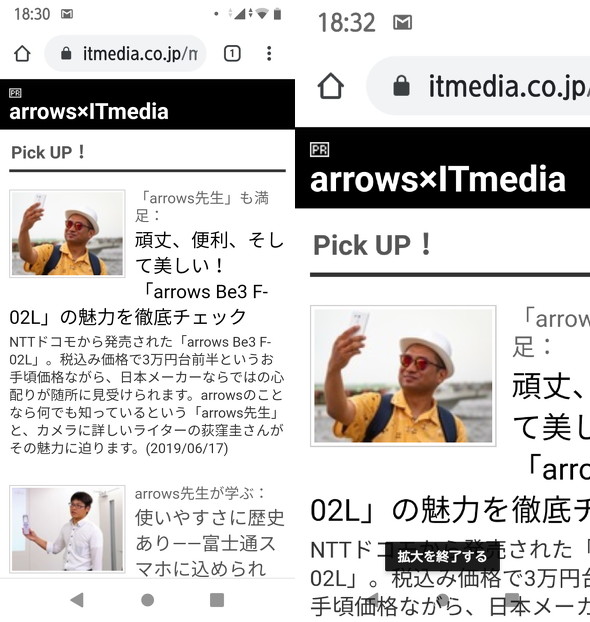 Exliderを使うと、1.0倍(左)から5.0倍(右)まで画面を拡大表示できる(初期設定は「1.5倍」)。通常は拡大できないWebベージなども拡大表示できるので便利だ(カメラアプリなど、拡大できない画面もあります)
Exliderを使うと、1.0倍(左)から5.0倍(右)まで画面を拡大表示できる(初期設定は「1.5倍」)。通常は拡大できないWebベージなども拡大表示できるので便利だ(カメラアプリなど、拡大できない画面もあります)ぼかし写真もバッチリ 本格編集アプリも備える「カメラ」
最近、スマホへの乗り換えを検討する理由の1番に挙げられることの多い「カメラ」機能。arrows RXはアウトカメラをデュアル構成とすることで、背景をぼかした写真をキレイに撮れるようになっている。カメラアプリはarrowsらしいシンプルさを追い求めた仕様で、インカメラ撮影時の「目線ガイド」も引き続き搭載している。
「もうちょっと凝った写真を撮りたい」「撮影済みの写真をもっとキレイにしたい」という人は、arrows RXにプリインストールされた「Adobe Photoshop Lightroom(アドビフォトショップライトルーム)」アプリに注目したい。
このアプリはプロカメラマンも使っている同名アプリのスマホ版で、撮影した写真を本格的に調整することができる他、カメラ撮影機能も備えている。プロも使っているというと難しく思うかもしれないが、チュートリアル(使い方講座)も充実しているので、一歩一歩確実に使いこなせるようになるはずだ。
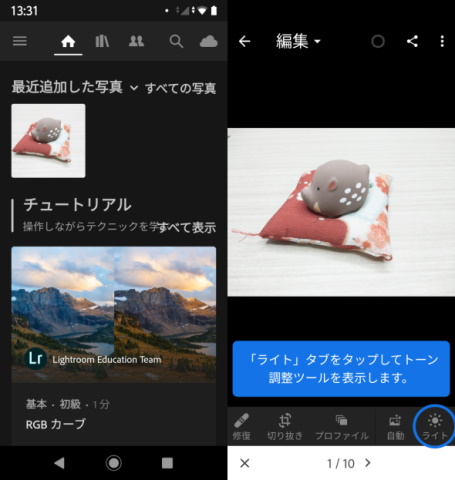 arrows RXにプリインストールされたPhotoshop Lightroomの画面。プロカメラマンも使うアプリのスマホ版だが、初心者向けのチュートリアルも充実しているので、使いこなし方を学べるようになっている
arrows RXにプリインストールされたPhotoshop Lightroomの画面。プロカメラマンも使うアプリのスマホ版だが、初心者向けのチュートリアルも充実しているので、使いこなし方を学べるようになっているどこでも安心して使える「防水・防塵・耐衝撃」
スマホは板状のボディーを持つ。それだけに「落としたらどうしよう」という不安がつきまとう。その点、arrows RXは米国の国防総省の調達基準である「MIL-STD-810G(MIL規格)」に準拠した落下試験にクリアしている。
MIL規格といえば、米軍が物資調達をする上で最低限満たさなくてはいけない基準。この基準に基づく落下試験に合格しているということは、落下に対してある程度頑丈ということ。これだけでも安心感は高い。
その上、arrows RXはIPX5/IPX8等級の防水性能と、IP6X等級の防塵(ぼうじん)性能も備えている。水にぬれたりホコリまみれになったりしても、ある程度は気にならず安心ということだ。水回りで使う時も、ガーデニングや畑作業をする時もバッチリだ。
防水・防塵・耐衝撃について
arrows RXの防水、防塵、耐衝撃性能は、全ての状況における無破損や無故障を保証するものではありません。ユーザーの不備による故障は、保証の対象外となります。
スマホ決済も安心! 普段使いも安心な「arrows RX」
arrows RXは、スマホ決済をすぐ始められるアプリが初期導入されている上、安心かつ快適に使える工夫が随所に凝らされている。「スマホそのものやスマホ決済を使ってみたいけれど不安」という人にもお勧めだ。
「それでも、ちょっと不安……」という人は、近くの楽天モバイルショップに足を運んで実機に触れてみてほしい。使いやすさを体感できるはずだ。
関連リンク
ビジネス - 最新 - Google ニュース
November 26, 2019 at 08:00AM
https://ift.tt/2KXeVsW
キャッシュレスも使いこなせる! 「arrows RX」でおトクにスマホデビューしよう! - ITmedia
ビジネス - 最新 - Google ニュース
https://ift.tt/2Q4ENIK
Shoes Man Tutorial
Pos News Update
Meme Update
Korean Entertainment News
Japan News Update
Bagikan Berita Ini
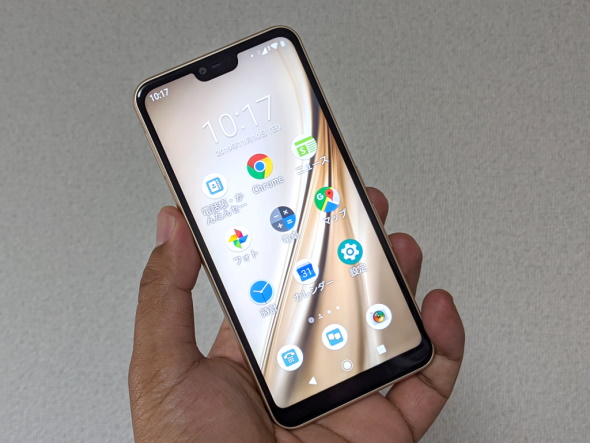


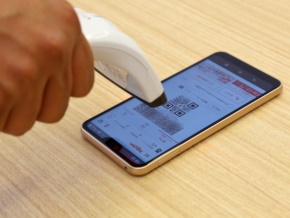
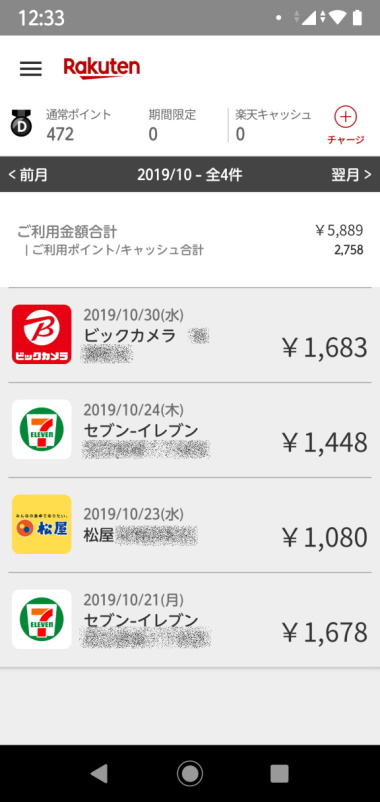

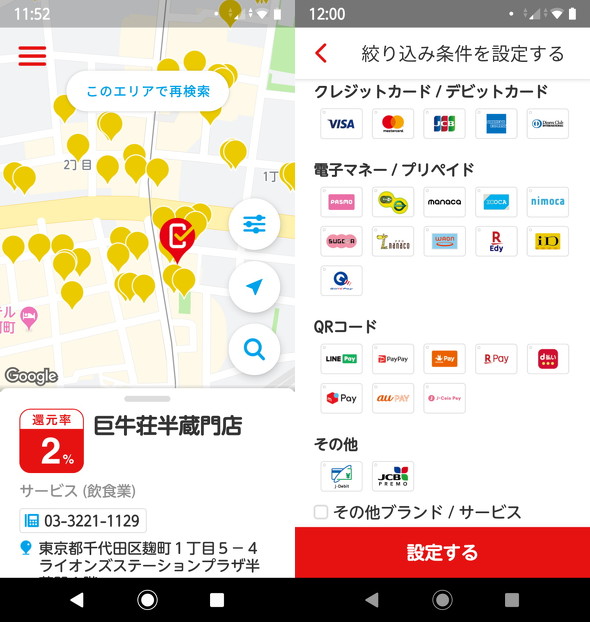
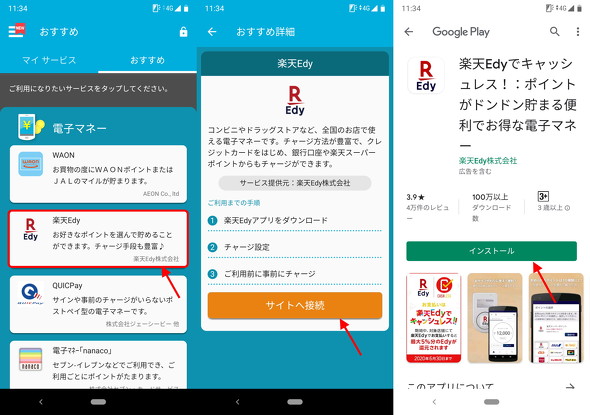
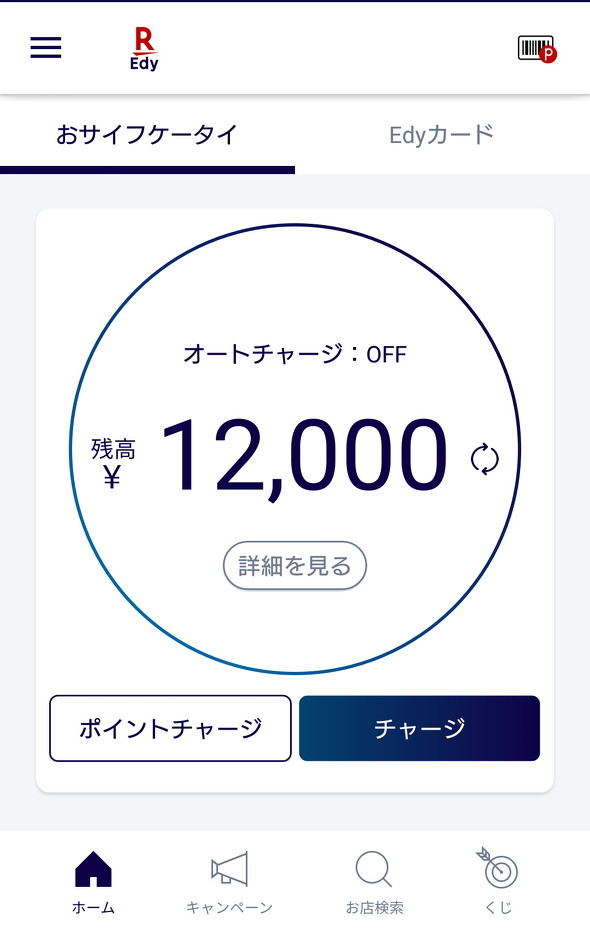
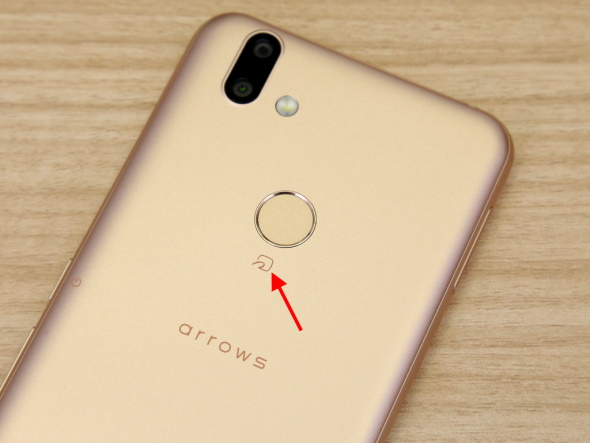





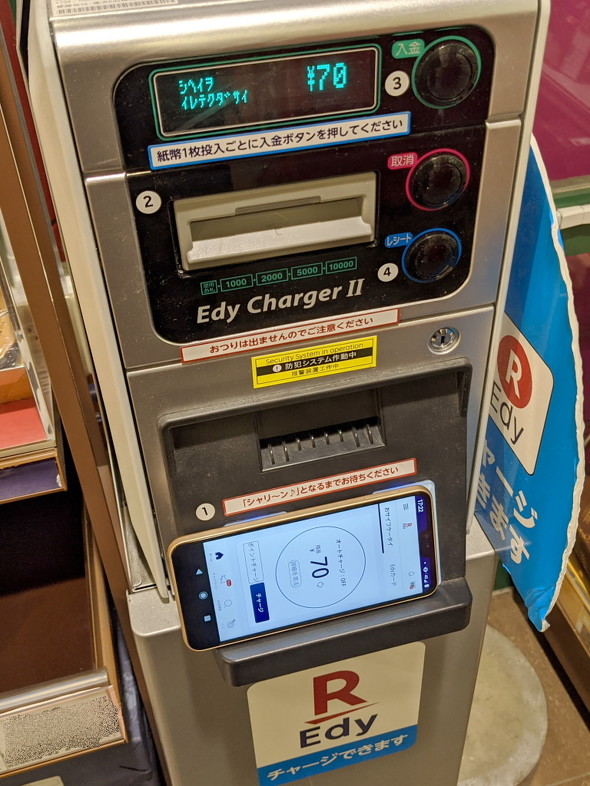
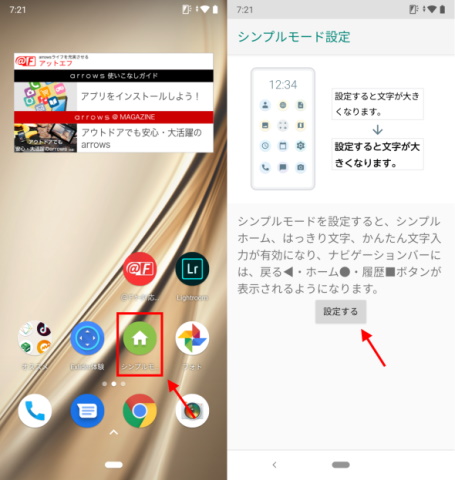
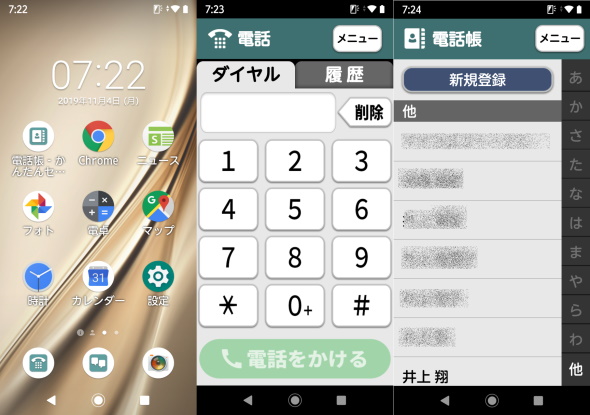

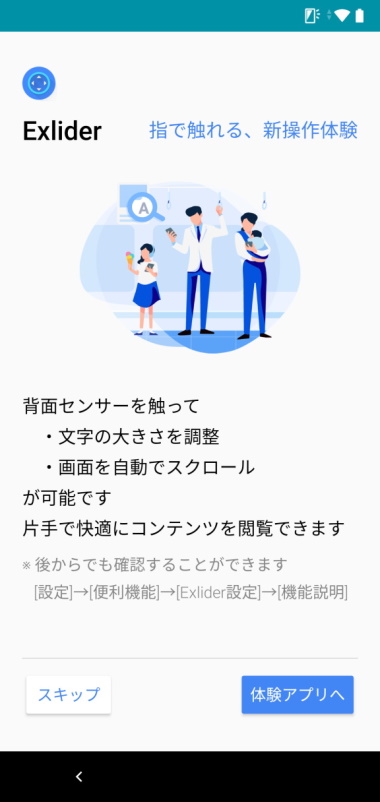

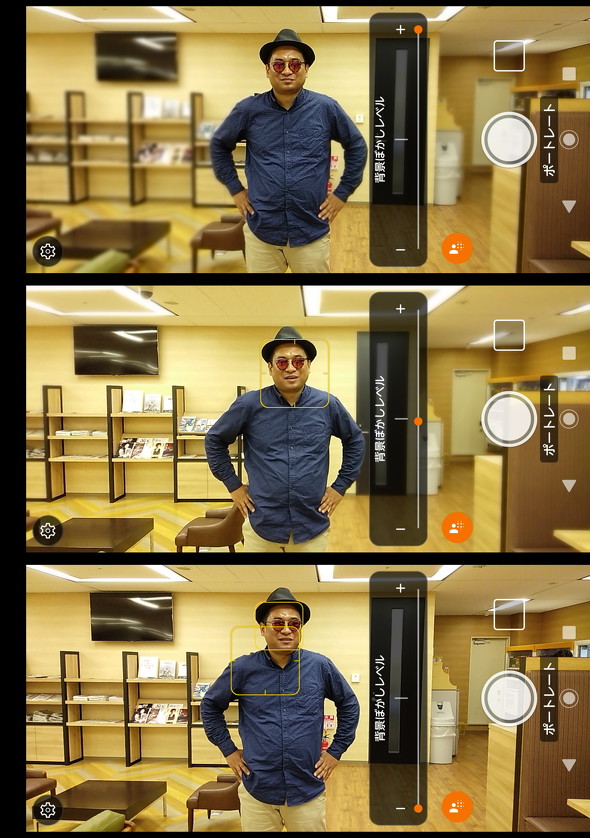
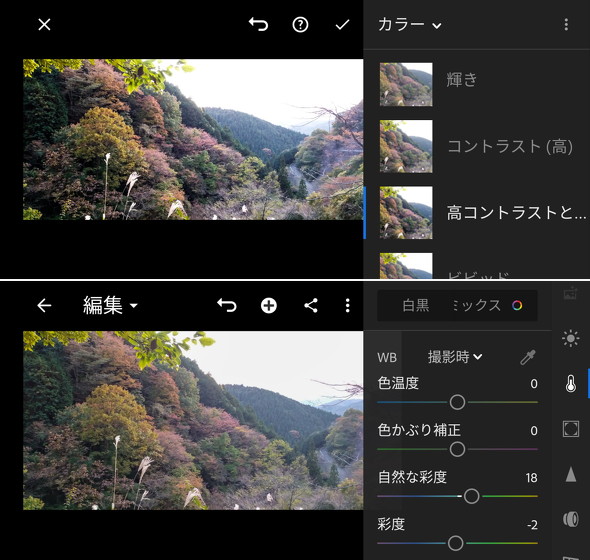



















0 Response to "キャッシュレスも使いこなせる! 「arrows RX」でおトクにスマホデビューしよう! - ITmedia"
Post a Comment